Red Hat Enterprise Linux 6 64位详细安装教程
2015-03-27 22:35
716 查看
首先声明,Linux的高手请直接单击网页右上角退出。
对于linux的新手来说,安装linux操作系统是比较麻烦的一件事,这次为大家带来Red Hat Enterprise Linux 6 64位安装的详细教程。
本次演示仍然需要用到虚拟机,那我们就一步一步来进行,从创建新的虚拟机开始。

这次我们选择自定义。

接着默认选择,下一步即可。

这里我们需要选择稍后安装操作系统,一定要切记不好直接选择iso镜像,要不然系统会默认安装英文,很麻烦。

这里我们要选择Linux 版本就是我们今天要演示的版本Red Hat Enterprise Linux 6 64位。
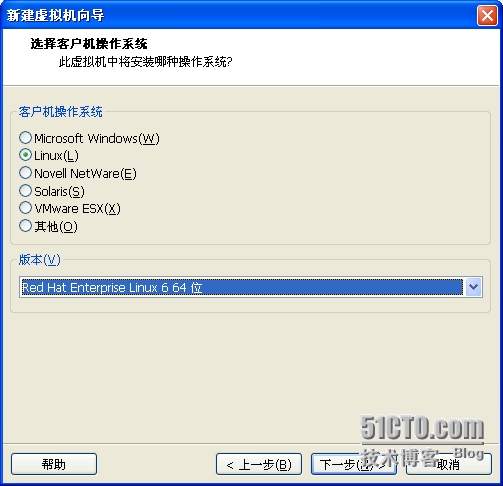
下一步之后我们要修改名称和虚拟机安装的位置。

处理器的配置如果没有特殊需求,我们直接默认下一步就可以了。

内存的配置也一样,没有特别的需求,不需要修改。

网络配置根据个人的需求去选择,在这里我们演示就默认下一步了。

继续选择推荐的,默认下一步。

磁盘类型也是选择推荐,默认下一步。

选择创建新的虚拟磁盘。

磁盘容量根据个人需求,Lxinux对于磁盘和内存的需求并不是很高,下面选择多个文件,有利于虚拟机的转移。

这里如果你不要特别的名称,那么默认下一步就可以。

最后这里就完成了。

完成后,我们需要编辑虚拟机。

点击光驱,把Linux系统的ISO挂到光驱上,开机。

开机后出现的界面,我们默认选择第一个,回车。

接下来我们要把鼠标点击到虚拟机内,利用TAB键选择skip,回车。

回车后系统就会自动安装,出现N多的DOC命令,我们不用动,等一会出现这个界面,我们点击next。
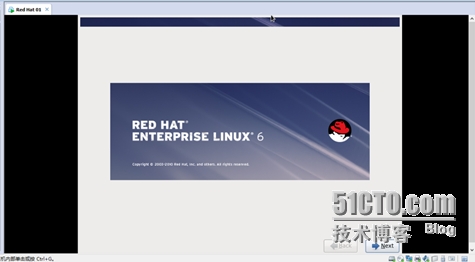
根据个人的语言需求选择语言,我们演示就选择中文简体了。

下一步选择美国英语式键盘。

选择基于存储设备。

这里选择是,忽略所有数据。

主机名看心情改不改都可以,进入系统之后仍然可以修改。
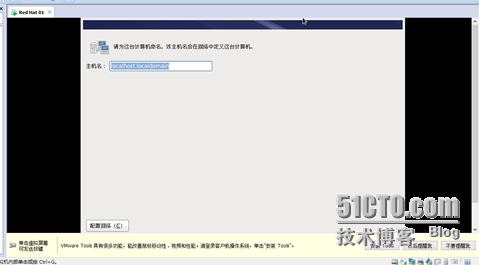
时间我们默认就可以。

根密码非常重要,一定要记好。

系统会提示你密码不够安全,我们选择无论如何都使用。

下面选择第一个使用所有空间。

接下来会弹出提示框,我们选择将修改写入磁盘。

这里我们要选择桌面,然后现在自定义。

下一步之后,左边我们要选择桌面,右边除了第一项,其他的我们都要右键点击,选择所有可选软件包。

选好了之后我们下一步,系统就会自动开始安装软件包,如果你没有漏选的话,应该是1279个软件包。

当系统提示你恭喜您成功安装的时候,我们点击重新引导。

这时系统会重启,然后出现欢迎的界面,我们点击前进。

同意许可协议,要不然系统也不会让你前进。

设置软件更新,我们默认前进。

创建用户,我们不创建,直接前进。

时间和日期,我们默认前进。

这个Kdump是一个系统崩溃机制,当你非正常关闭系统的时候,在关机之前的操作,是会有保存的,不会丢失,我们不用更改,点击是,前进。

接下来会提示你重启,那我们重启就好。

重启后的界面,我们点击其他,用其他用户登录。

由于是演示环境,所以我们直接用管理员的root账户登录。

密码就是我们刚刚设置过的根密码,根密码很重要,再次提醒。

由于root用户的权限非常大,所以系统会提示你会有危险。

点击关闭后,系统就完全安装完毕了,可以进入正常的设置和使用。

本文出自 “jinning的博客” 博客,转载请与作者联系!
对于linux的新手来说,安装linux操作系统是比较麻烦的一件事,这次为大家带来Red Hat Enterprise Linux 6 64位安装的详细教程。
本次演示仍然需要用到虚拟机,那我们就一步一步来进行,从创建新的虚拟机开始。

这次我们选择自定义。

接着默认选择,下一步即可。

这里我们需要选择稍后安装操作系统,一定要切记不好直接选择iso镜像,要不然系统会默认安装英文,很麻烦。

这里我们要选择Linux 版本就是我们今天要演示的版本Red Hat Enterprise Linux 6 64位。
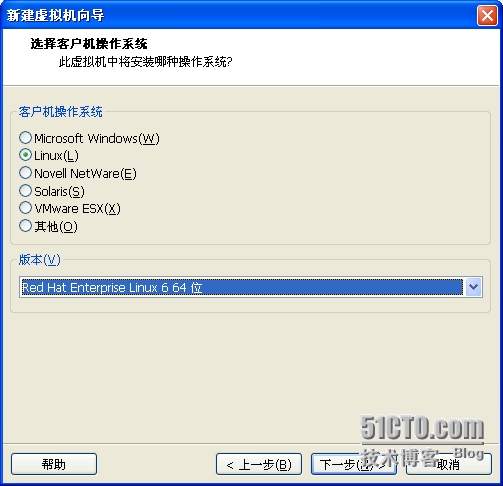
下一步之后我们要修改名称和虚拟机安装的位置。

处理器的配置如果没有特殊需求,我们直接默认下一步就可以了。

内存的配置也一样,没有特别的需求,不需要修改。

网络配置根据个人的需求去选择,在这里我们演示就默认下一步了。

继续选择推荐的,默认下一步。

磁盘类型也是选择推荐,默认下一步。

选择创建新的虚拟磁盘。

磁盘容量根据个人需求,Lxinux对于磁盘和内存的需求并不是很高,下面选择多个文件,有利于虚拟机的转移。

这里如果你不要特别的名称,那么默认下一步就可以。

最后这里就完成了。

完成后,我们需要编辑虚拟机。

点击光驱,把Linux系统的ISO挂到光驱上,开机。

开机后出现的界面,我们默认选择第一个,回车。

接下来我们要把鼠标点击到虚拟机内,利用TAB键选择skip,回车。

回车后系统就会自动安装,出现N多的DOC命令,我们不用动,等一会出现这个界面,我们点击next。
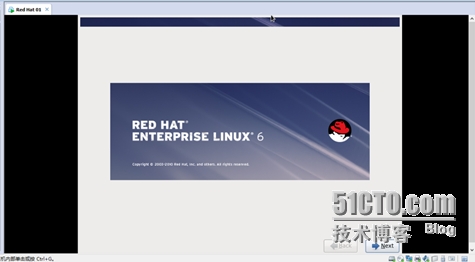
根据个人的语言需求选择语言,我们演示就选择中文简体了。

下一步选择美国英语式键盘。

选择基于存储设备。

这里选择是,忽略所有数据。

主机名看心情改不改都可以,进入系统之后仍然可以修改。
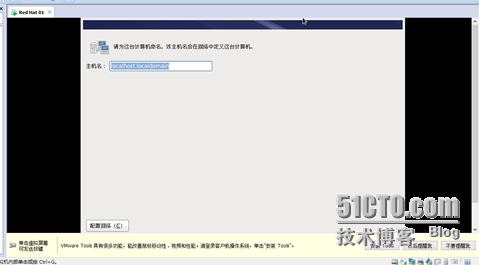
时间我们默认就可以。

根密码非常重要,一定要记好。

系统会提示你密码不够安全,我们选择无论如何都使用。

下面选择第一个使用所有空间。

接下来会弹出提示框,我们选择将修改写入磁盘。

这里我们要选择桌面,然后现在自定义。

下一步之后,左边我们要选择桌面,右边除了第一项,其他的我们都要右键点击,选择所有可选软件包。

选好了之后我们下一步,系统就会自动开始安装软件包,如果你没有漏选的话,应该是1279个软件包。

当系统提示你恭喜您成功安装的时候,我们点击重新引导。

这时系统会重启,然后出现欢迎的界面,我们点击前进。

同意许可协议,要不然系统也不会让你前进。

设置软件更新,我们默认前进。

创建用户,我们不创建,直接前进。

时间和日期,我们默认前进。

这个Kdump是一个系统崩溃机制,当你非正常关闭系统的时候,在关机之前的操作,是会有保存的,不会丢失,我们不用更改,点击是,前进。

接下来会提示你重启,那我们重启就好。

重启后的界面,我们点击其他,用其他用户登录。

由于是演示环境,所以我们直接用管理员的root账户登录。

密码就是我们刚刚设置过的根密码,根密码很重要,再次提醒。

由于root用户的权限非常大,所以系统会提示你会有危险。

点击关闭后,系统就完全安装完毕了,可以进入正常的设置和使用。

本文出自 “jinning的博客” 博客,转载请与作者联系!
相关文章推荐
- Unix/Linux环境C编程入门教程(24) MySQL 5.7.4 for Red Hat Enterprise 7(RHEL7)的安装
- Unix/Linux环境C编程入门教程(24) MySQL 5.7.4 for Red Hat Enterprise 7(RHEL7)的安装
- Unix/Linux环境C编程新手教程(24) MySQL 5.7.4 for Red Hat Enterprise 7(RHEL7)的安装
- Red Hat Enterprise Linux 4(64位) 下安装 Oracle 10g
- Linux(Red Hat Enterprise)下安装nginx与sticky模块,并配置开机自启动图文教程
- 使用VM虚拟机安装配置Red Hat Enterprise Linux6.5 64位
- 安装GCC for Red Hat Enterprise Linux Server release 6(64位)
- Oracle 11g for Red Hat Enterprise Linux 6安装(64位)
- Oracle 11g for Red Hat Enterprise Linux 6安装(64位)
- Red Hat Enterprise Linux 7(RHEL7)安装64位sde9.3
- Red Hat Linux 系统安装的详细图文教程
- Red Hat Enterprise Linux 5.X的图形安装教程
- [分享]Red Hat Enterprise Linux AS 5 下载地址及安装号码
- 安装red hat linux enterprise 4 的步骤
- 在 Red Hat Enterprise Linux AS 3 (x86)上安装 Oracle10g(10.1.0.2.0)
- Oracle 11g for Red Hat Enterprise Linux 6安装
- red hat linux enterprise 5 安装
- Oracle 11g for Red Hat Enterprise Linux 6安装
- Red Hat enterprise linux 5 -mysql安装步骤
- Red Hat Enterprise Linux 5中安装交叉编译工具arm-linux-gcc-4.3.2.tgz
